Per eseguire Openfire su dispositivi Linux, devi prima installare JDK perché Openfire è dipendente da Java. Le sue caratteristiche principali includono pubsub, messaggistica multiutente e ricerca Jabber. Controlliamo come ottenerlo sui tuoi computer Ubuntu.
Installazione di JDK su Ubuntu 20.10:
Per ottenere Java Developing Kit (JDK), utilizzare il comando indicato di seguito:
$sudo apt install default-jdk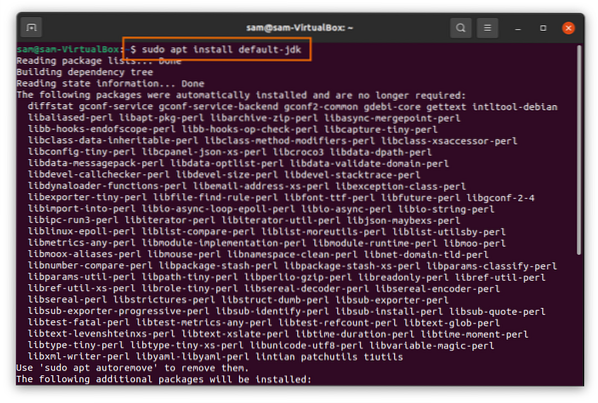
Installazione di Openfire su Ubuntu 20.10:
È ora di scaricare il pacchetto Openfire. Per prima cosa copia il comando indicato di seguito e metti nel terminale per scaricare il pacchetto Openfire Debian:
$wget -O Openfire_4.6.debhttps://www.accendere in tempo reale.org/downloadServlet?nomefile=openfire/openfire_4.6.0_tutti.deb
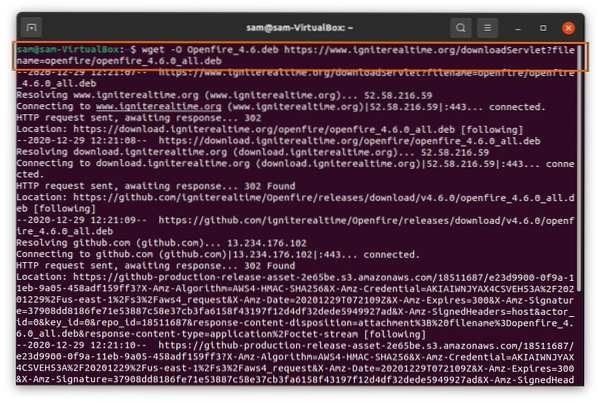
Digita il seguente comando per installare il pacchetto Debian Openfire:
$sudo apt install ./Openfire_4.6.debAl termine dell'installazione, eseguire il server Openfire utilizzando il comando:
$sudo service openfire startOra apri il browser e digita "http://localhost:9090" o usa "http://127.0.0.Indirizzo 1:9090" nella barra degli URL. Verrà visualizzata la seguente pagina Web, fare clic su continua dopo aver selezionato la lingua:
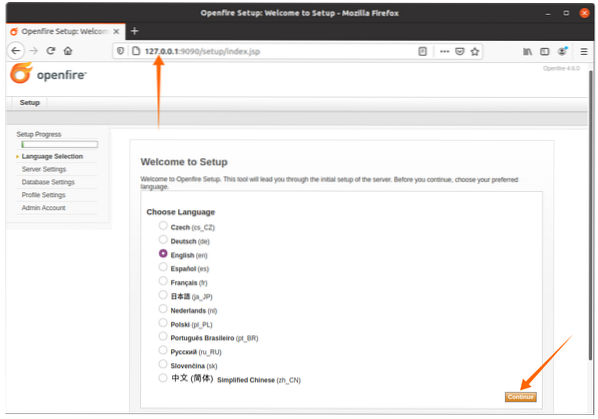
Digita il nome di dominio XMPP, openfire lo riempirà automaticamente per te; varierà da utente a utente. Fare clic sul pulsante "Continua":
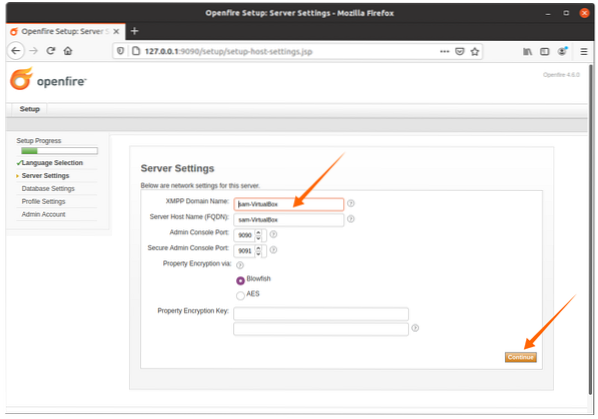
Se hai un database SQL, seleziona la prima opzione; in caso contrario, il motore di database integrato può essere utilizzato per premere il pulsante continua.
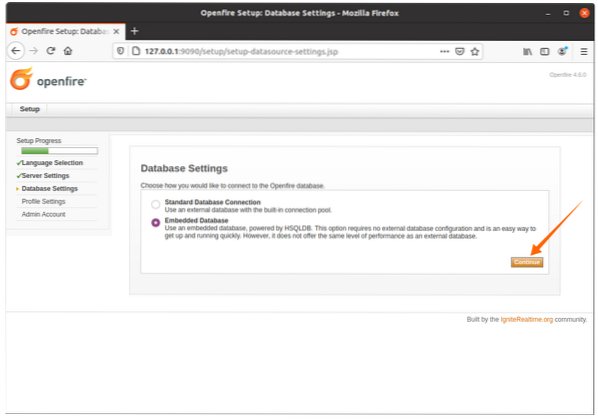
L'impostazione del profilo rimarrà l'impostazione predefinita o seleziona qualsiasi altra opzione in base alle tue esigenze:
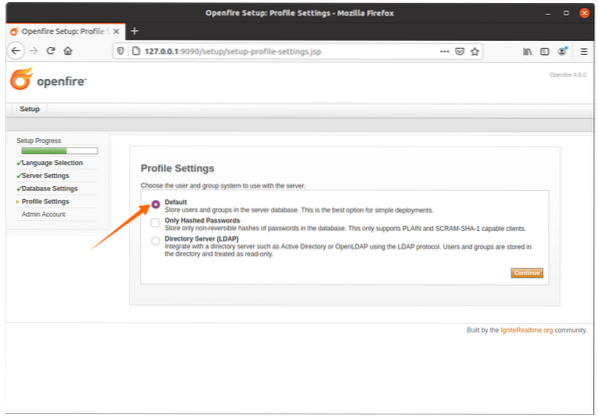
Imposta la password per l'amministratore qui:

Dopo aver impostato la password dell'amministratore, la configurazione del login sarà completata. Per visitare il login di openfire, fare clic sul pulsante mostrato nell'immagine qui sotto:
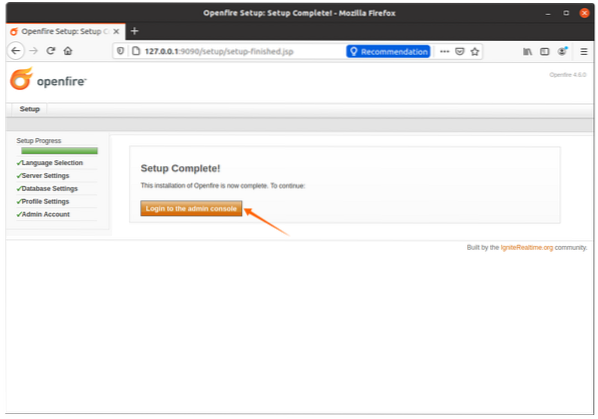
Apparirà una schermata di accesso, per il nome utente digitare "admin" e per la password utilizzare la password impostata nell'opzione "Account amministratore":
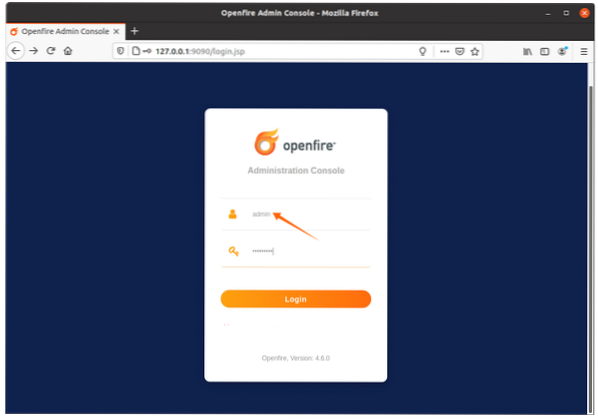
Ora crea un nuovo accesso utente facendo clic sulla scheda "Utenti/Gruppi", quindi fai clic su "Crea nuovo utente", inserisci i dettagli richiesti e fai clic sul pulsante "Crea utente". Questo accesso verrà utilizzato per Spark IM.
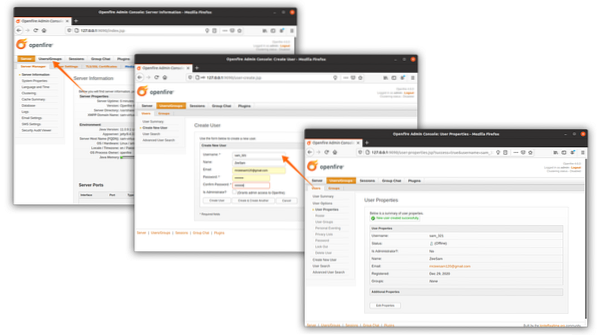
Dopo aver completato il processo di cui sopra, è ora di scaricare Spark IM; questo server fungerà da server di backend.
 Phenquestions
Phenquestions


